Hvordan finne din bærbare modell
Hva du bør vite:
- For bærbare Windows-maskiner, gå til Start > Systeminformasjon > Systemsammendrag. Alternativt kan du gå til Innstillinger > Om skjerm.
- For MacBook Pro- og Air-modeller, gå til eple meny > Om denne Mac-en. Alternativt kan du gå til eple meny > Om denne Mac-en > Systemrapport.
- Hvis du har en helt ny datamaskin og fortsatt har kartongen den kom i, vil modellnummeret også stå der.
Denne artikkelen viser deg hvordan du finner den bærbare modellen for Windows- og macOS-operativsystemer.
Hvordan finne bærbar modell på en Windows-PC
Det er flere måter å finne din bærbare modell på. Enhver metode som får deg til den bærbare datamaskinens modellnummer og konfigurasjonen vil hjelpe deg å be om riktig type støtte eller få oppdaterte drivere og programvare. Merker skriver ut modellnumrene på den bærbare datamaskinen på kartongen, etser dem på kroppen eller nevner det i en hvilken som helst bruksanvisning som følger med datamaskinen. Men hvis du ikke finner dem der, er det andre måter også.
La oss se på to av de enkleste og raskeste måtene å finne den bærbare modellen på din Windows-datamaskin. Du kan bruke kommandovinduene og PowerShell også, men de krever litt mer innsats enn de to enkle metodene beskrevet nedenfor.
Bruk systeminformasjon for å se laptopmodellen
Systeminformasjon på en Windows-PC vil inkludere informasjon som produsentens navn, tilpasset systemnavn, systemmodell og systemtype.
Åpen Start.
-
Skriv og søk etter Systeminformasjon og klikk på toppresultatet for å åpne den opprinnelige Windows-appen.
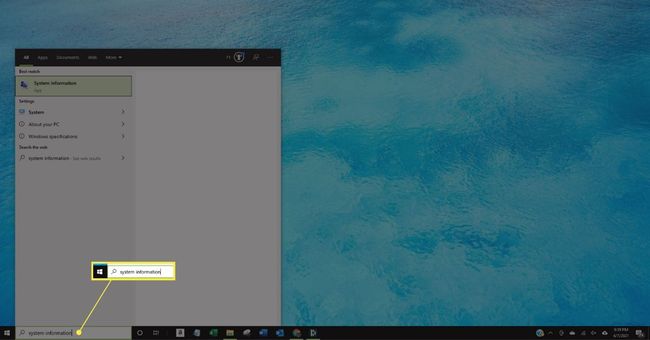
-
Plukke ut Systemsammendrag.
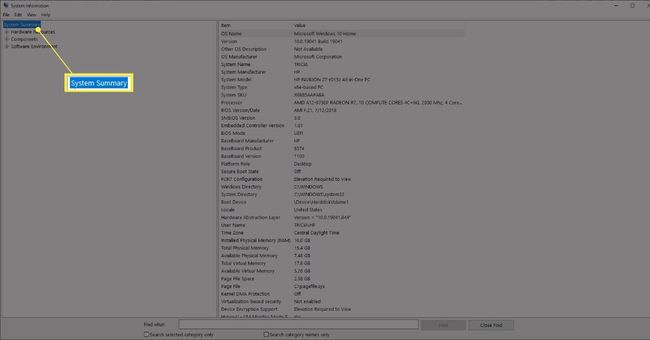
-
Finn modellnummeret til den bærbare datamaskinen din under Verdier-kolonnen for Systemmodell Element på høyre panel.
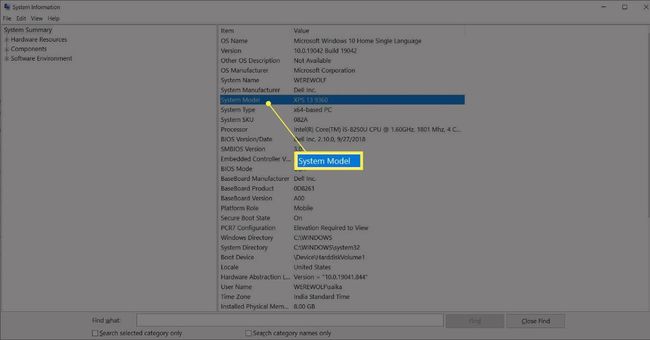
Tips:
Systeminformasjon inkluderer også et praktisk søkefelt. Bruk den til å slå opp noen spesifikke detaljer om den bærbare datamaskinen. Skriv inn søkeordet i Finne hva og velg deretter Finne.
Bruk Innstillinger for å finne enhetsspesifikasjoner
Microsoft viser også enhetsspesifikasjoner for den bærbare datamaskinen på Om-skjermen under Innstillinger. Følg disse trinnene for å komme til skjermen med så få klikk som mulig.
-
Høyreklikk på Start knappen og velg System.
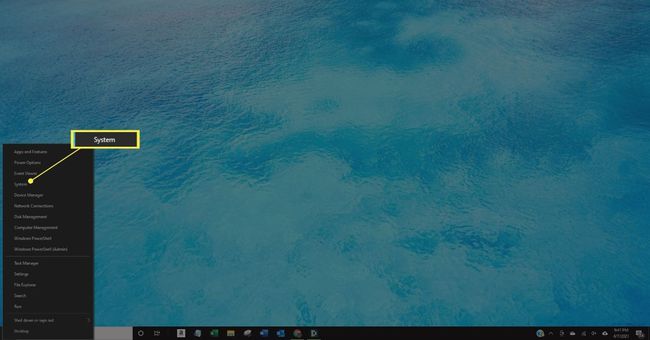
-
Sjekk den bærbare modellen skrevet med en større skrift under Enhetsspesifikasjoner på Om skjerm.
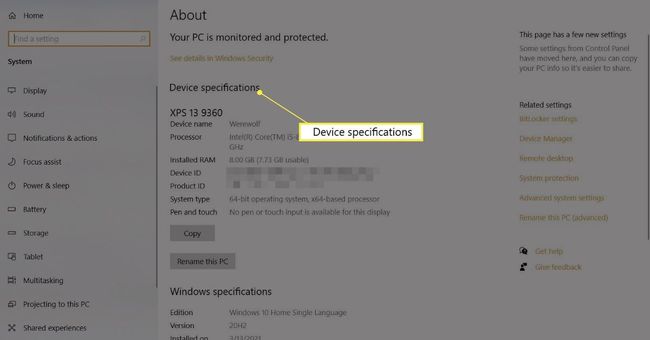
Annen informasjon inkludert i bærbar PC-modus består av det tilpassbare enhetsnavnet, prosessoren type, installert RAM, enhets-ID, produkt-ID, systemtype og penn- og berøringskompatibilitet.
Hvordan finne modellen til en MacBook
MacBook-er har god gjensalgsverdi. Modellen til en MacBook og produksjonsåret er nødvendige detaljer å nevne for enhver innbytte. Du må også kjenne den spesifikke modellen for å sjekke dens kompatibilitet med det nyeste Mac-operativsystemet eller annen programvare eller maskinvare.
Her er to vanlige og raske måter å identifisere MacBook-modellen på.
Bruk Om denne Macen
Om denne Mac-en er et menyelement på alle macOS-datamaskiner, og det viser spesifikasjonene og Apple-logoen i et lite vindu.
Gå til eple menyen øverst til venstre på skjermen. Plukke ut Om denne Mac-en.
-
De Oversikt fanen viser modellens navn, året den tilhører, modellen, serienummeret og andre detaljer.

Bruk systeminformasjon
Som alle bærbare Windows-maskiner, oppsummerer Apples MacBook også hver systemspesifikasjon om den bærbare datamaskinens maskinvare, programvare, eksterne enheter og nettverksinnstillinger.
Trykk og hold inne Alternativ tasten og velg eple meny > Systeminformasjon.
Alternativt, velg eple meny > Om denne Mac-en. Velg Systemrapport knapp.
-
De Systemrapport skjermen viser Modell navn og Modellidentifikator med andre detaljer. Modellidentifikatoren er presis nok til å hjelpe med å identifisere den nøyaktige MacBook.

FAQ
-
Hvorfor er den bærbare datamaskinen min så treg?
EN treg bærbar datamaskin kan være et tegn på at systemet ditt har skadelig programvare eller virus. Det kan også laste inn for mange apper under oppstart, eller kanskje det går tom for harddiskplass. Hvis ingen av disse løsningene hjelper, kan det være det tid for en maskinvareoppgradering.
-
Hvordan rengjør du en bærbar skjerm på en sikker måte?
Slå av den bærbare datamaskinen og koble den fra, og tørk deretter forsiktig av skjermen med en mikrofiberklut. Du kan bruke en fuktig svamp for mer utfordrende skitt, men ikke bruk standard vann fra springen! Filtrert eller destillert vann er best.
-
Hva er forskjellen mellom en Chromebook og andre bærbare datamaskiner?
Den største forskjellen mellom en bærbar datamaskin og en Chromebook er operativsystemet. Chromebook kjører Chrome OS, som bruker Chrome-nettleseren som det primære grensesnittet. Dette betyr at de fleste appene deres er skybaserte.
-
Hvordan kobler du en bærbar PC til en skjerm?
Bestem hvilken utgang den bærbare datamaskinen støtter (HDMI, Thunderbolt, DisplayPort, osv.), og koble deretter den bærbare datamaskinen til skjermen med riktig kabel. Hvis du bruker Windows 10, bruk hurtigtasten Fn+8 for å bytte mellom den bærbare skjermen og skjermen. På macOS, gå til eple meny > Systemvalg > Viser > Ordning for å endre skjermer.
